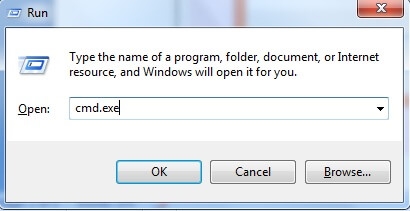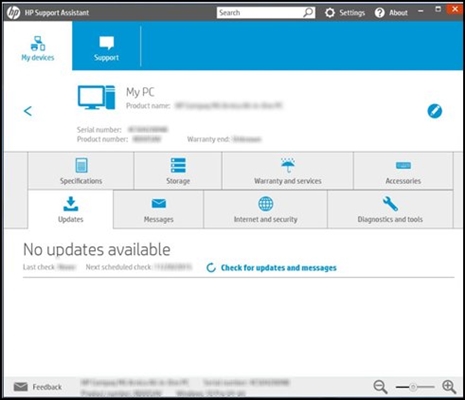Не знам за вас, али своје АирПод-ове користим са разним уређајима. Поред иПхоне-а, повезујем их са Виндовс рачунаром (о чему сам већ писао у упутству: како повезати АирПодс са рачунаром и лаптопом на Виндовс-у), а понекад морам и АирПодс повезати са МацБоок-ом. Кад узмем братов МацБоок Аир. Иначе, они одлично раде и са телевизором, али о томе ћу у другом чланку. АирПодс, као и било које друге Блуетоотх слушалице, неприметно се повезују са различитим уређајима. И наравно одлично раде са Мац ОС рачунарима. Мислим на МацБоокс (Аир и Про), иМац, Мац мини, Мац Про. Повезивање Аирпода са Апплеовим рачунаром је много лакше у поређењу са истим Виндовсом. Својим радњама можете доделити двоструко тапкање на слушалици, микрофон ради без проблема.
У овом чланку желим да вам покажем поступак повезивања АирПод-а са МацБоок-ом. Такође размотрите могуће поставке и неке нијансе. Имам слушалице прве генерације. Ако имате секунду - у реду је, упутства ће вам послужити. Исто тако, ако, на пример, имате иМац. Систем је исти, па ће све успети.

Ако сте слушалице повезали са иПхоне-ом, а на преносном рачунару или МАЦ рачунару пријавили сте се под истим Аппле ИД-ом као и на иПхоне-у, тада уопште не морате ништа да повезујете. Само извуците слушалице из футроле, убаците их у уши и одаберите слушалице у подешавањима звука.

То је тако једноставно. Ако се слушалице не налазе на листи излазних уређаја у подешавањима звука, онда их треба повезати. Иста магија као на истом иПхонеу или иПаду (када само отворимо футролу и донесемо је на уређај) у овом случају не ради. Потребно је да одете у подешавања Блуетоотх-а на Мац ОС-у и све ручно повежете. Али врло је једноставно и брзо. Сада ћу показати оно што се назива стварним примером.
Повежите АирПодс са МацБоок-ом или другим Мац ОС рачунаром
Отворите Блуетоотх поставке.

Стављамо обе слушалице у футролу и отварамо је. Притисните дугме на кућишту и држите га три секунде. Индикатор ће почети трептати бело.

Проверите да ли је Блуетоотх омогућен на нашем МацБоок-у. Слушалице треба да се појаве на листи доступних уређаја. Само кликните на дугме „Повежи се“.

АирПодс ће бити повезани. Показатељ батерије ће се појавити поред статуса Цоннецтед.

То је све, можете користити слушалице. Све је што једноставније и лакше.
Подесите и управљајте АирПодс-ом на Мац ОС-у
Тачно у Блуетоотх подешавањима, насупрот слушалицама, можете да кликнете на дугме „Опције“.

Отвориће се мени где можете да доделите функцију да двапут тапнете леву и десну слушалицу. Као и код вашег телефона, доступне су следеће опције: Сири, Старт / Пауза, Следећа нумера, Претходна нумера, Искључена. Тамо такође можете да конфигуришете употребу микрофона на АирПодс-у и онемогућите или омогућите функцију „Аутоматско откривање уха“.

Ако је потребно, у истим подешавањима Блуетоотх слушалице се могу искључити, преименовати или избрисати.

У поставкама звука можете да промените извор звука. На пример, пребаците га на уграђене МацБоок звучнике чак и када су АирПодс повезани. Тамо можете видети и ниво напуњености слушалица и футроле.

Ако је на траци менија приказана икона Блуетоотх, тада тамо можете видети и ниво напуњености сваке АирПодс слушалице.

Нема проблема са управљачким програмима (као што је случај са Виндовс 7), подешавањима микрофона и слично. Повезали смо га за неколико секунди и искористили. Било би чудно, наравно, да Аппле није прилагодио АирПодс тако да савршено раде са сопственим преносним рачунарима и рачунарима. Аппле екосистем, без њега на било који начин.